
Harry James
0
2273
193
Przy pierwszej konfiguracji komputera Mac Kompletny przewodnik dla systemu macOS dla początkujących: Rozpocznij w zaledwie 1 godzinę Kompletny przewodnik dla systemu macOS dla początkujących: Rozpocznij w zaledwie 1 godzinę Nasz kompletny przewodnik po systemie macOS pokaże Ci wszystko, czego potrzebujesz, aby zacząć i wygodne z nowym MacBookiem lub komputerem iMac. Apple automatycznie przypisało mu nazwę. Wszystkie imiona są zgodne z ustalonym wzorcem, a twoje prawdopodobnie nazywa się coś podobnego “John's MacBook Pro” lub “Mary's MacBook Air.”
Chociaż możesz nie zdawać sobie sprawy, możesz zmienić tę nazwę na dowolną. Jest to łatwe, ale konieczne ustawienie systemu nie jest tak łatwe do znalezienia. Przyjrzyjmy się bliżej, gdzie to jest i jak to zmienić.
Dlaczego nazwa Twojego komputera Mac ma znaczenie
Nazwa komputera jest najczęściej używana do pracy w sieci i udostępniania. Na przykład, jeśli udostępniłeś plik innym użytkownikom w sieci lokalnej, będą oni widzieć nazwę twojego komputera na swoich komputerach.
Podobnie, jeśli chcesz wysłać pliki lub przesłać wideo na komputer za pomocą AirPlay. Przewodnik dla początkujących po Apple AirPlay Mirroring na komputerach Mac i iOS Przewodnik dla początkujących po Apple AirPlay Mirroring na komputerach Mac i iOS Zastanawiasz się, jak korzystać z kopii lustrzanej AirPlay firmy Apple lub potrzebujesz pomocy z połączeniem Twój Mac na Apple TV? Nauczymy Cię podstaw korzystania z AirPlay. (lub jedna z wielu alternatyw Airplay 4 Odbiorniki AirPlay, które są tańsze niż Apple TV 4 Odbiorniki AirPlay, które są tańsze niż Apple TV Apple TV to świetne urządzenie do przesyłania audio i wideo, ale jest drogie. Oto cztery inne niesamowite odbiorniki AirPlay które są znacznie tańsze). Musisz znać nazwę swojego komputera Mac, aby wysłać dane na właściwy komputer.
Dlatego potrzebujesz komputera Mac, aby można go było szybko i łatwo zidentyfikować. Jeśli dwa lub więcej komputerów w sieci ma podobną nazwę, być może lepiej byłoby zmienić ich nazwę na “Pulpit biurowy,” “Lounge Laptop,” i “Stacja robocza Shirley” zamiast.
Jak zmienić nazwę komputera Mac
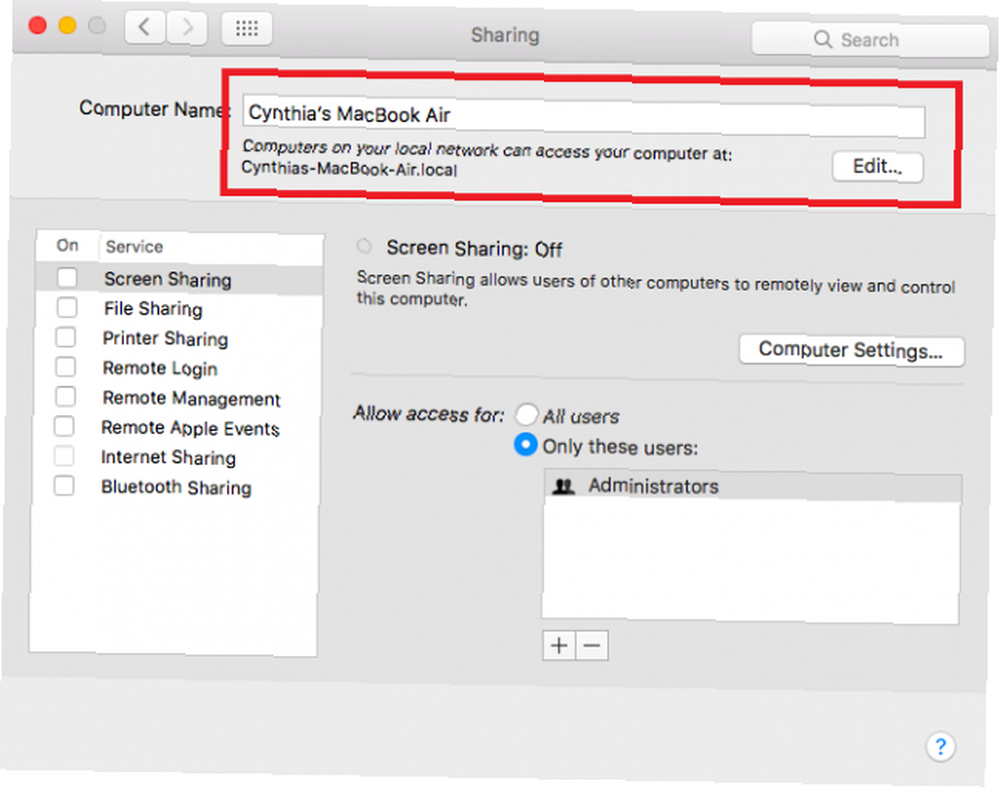
Aby zmienić nazwę komputera Mac, postępuj zgodnie z poniższymi prostymi instrukcjami.
- Kliknij na jabłko ikona po lewej stronie Pasek menu.
- W wyskakującym menu wybierz Preferencje systemu.
- Znajdź Dzielenie się ikonę i kliknij na nią.
- W górnej części okna usuń bieżącą nazwę komputera Mac.
- Wpisz żądaną nową nazwę.
- Zamknij Dzielenie się okno.
Pamiętaj, że zmiana nazwy komputera Mac spowoduje również zmianę jego lokalnego adresu sieciowego. Dlatego wszelkie zewnętrzne aplikacje i urządzenia korzystające z adresu przestaną działać. Będziesz musiał poświęcić trochę czasu, aby wskazać je wszystkie na nowy adres.
Aby dowiedzieć się więcej, zapoznaj się z naszym artykułem na temat podstawowych rzeczy, które musisz wiedzieć o komputerze Mac 9 Najważniejsze informacje, które musisz wiedzieć o komputerze Mac 9 Najważniejsze informacje, które musisz wiedzieć o komputerze Mac Jako użytkownik komputera Mac musisz znać pewne szczegóły dotyczące komputera na wypadek konieczności rozwiązania problemu. Oto kilka kluczowych szczegółów Maca, które powinieneś teraz sprawdzić. .











